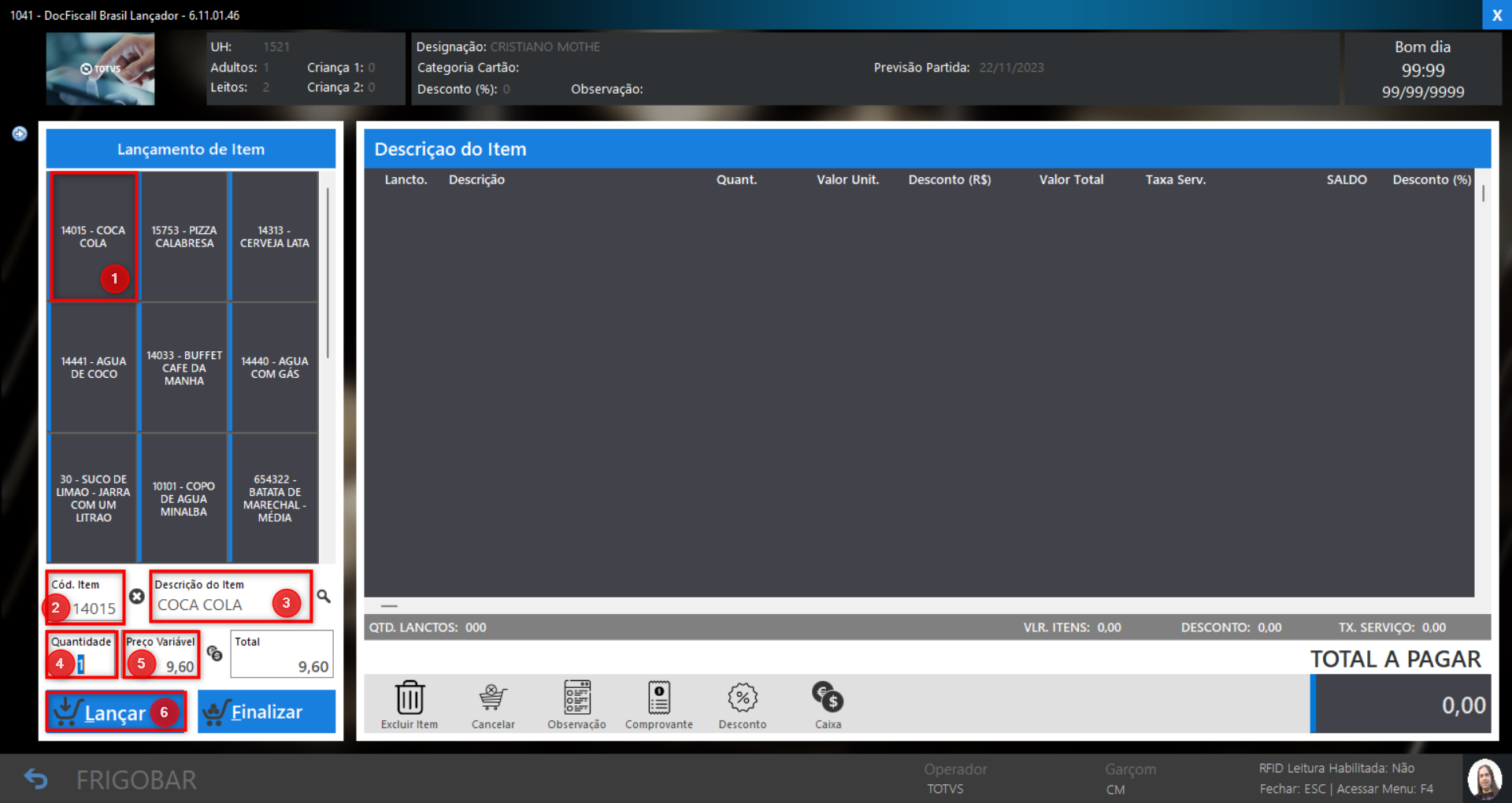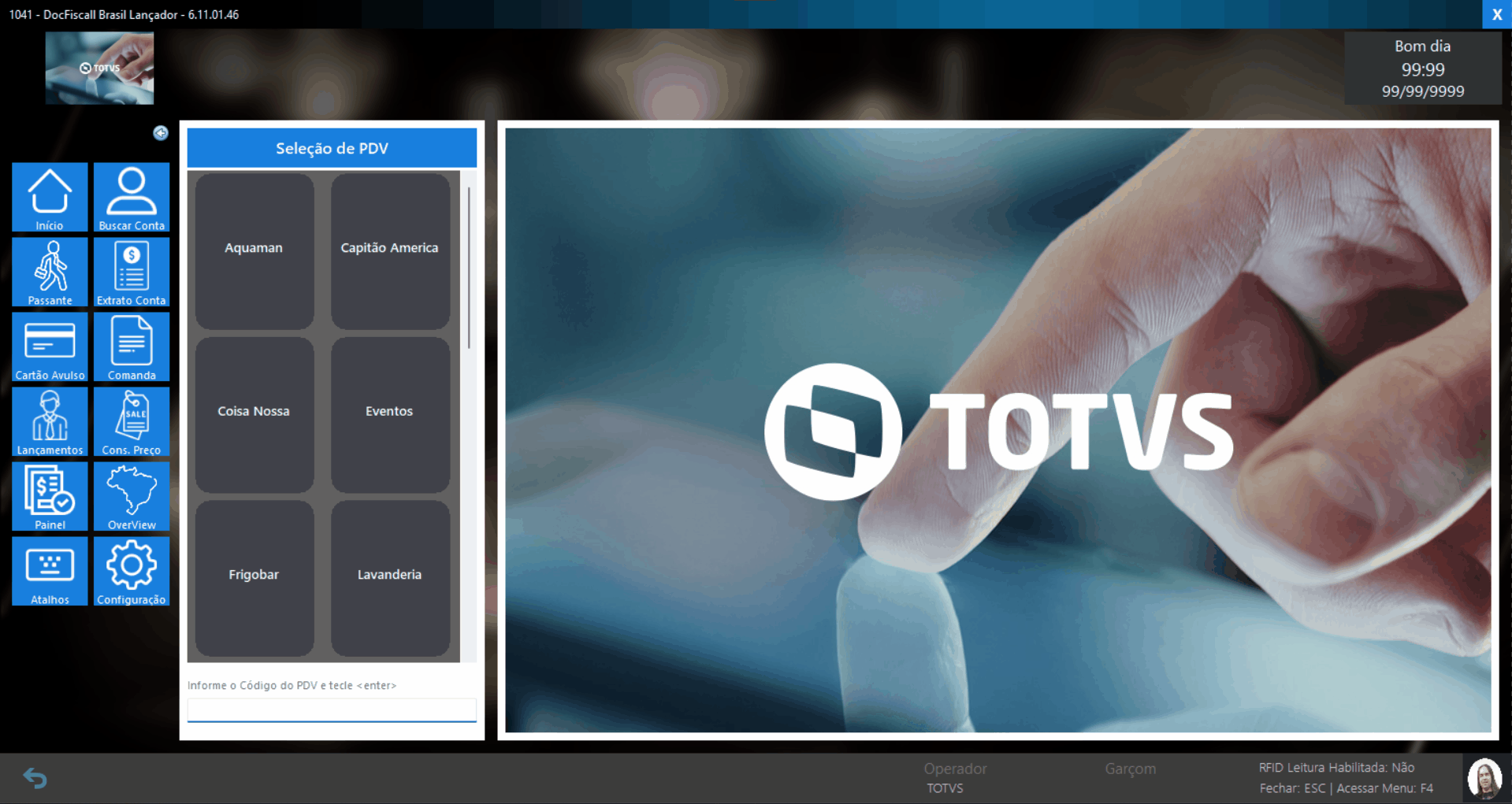...
- Visão Geral
- Exemplo de Utilização
- lançamentos de Itens
- Itens Favoritos
- Buscar Itens
- Filtrar Grupo de Itens
- Visualizar Preço Itens
- Observação
- Demonstração
- Alteração de Quantidade
- Emissão do Comprovante
01. VISÃO GERAL
...
- (1) Clique com o mouse sobre o item desejado na listagem.
- (2) Código do item selecionado.
- (3) Descrição do item selecionado.
- (4) Quantidade de itens para poder realizar o lançamento.
- (5) Preço por unidade de item.
- (6) Botão "Lançar"
| Estado |
|---|
| subtlecolor | trueYellow |
|---|
| title | ALT + LRascunho |
|---|
|
para realizar o lançamento do item selecionado.
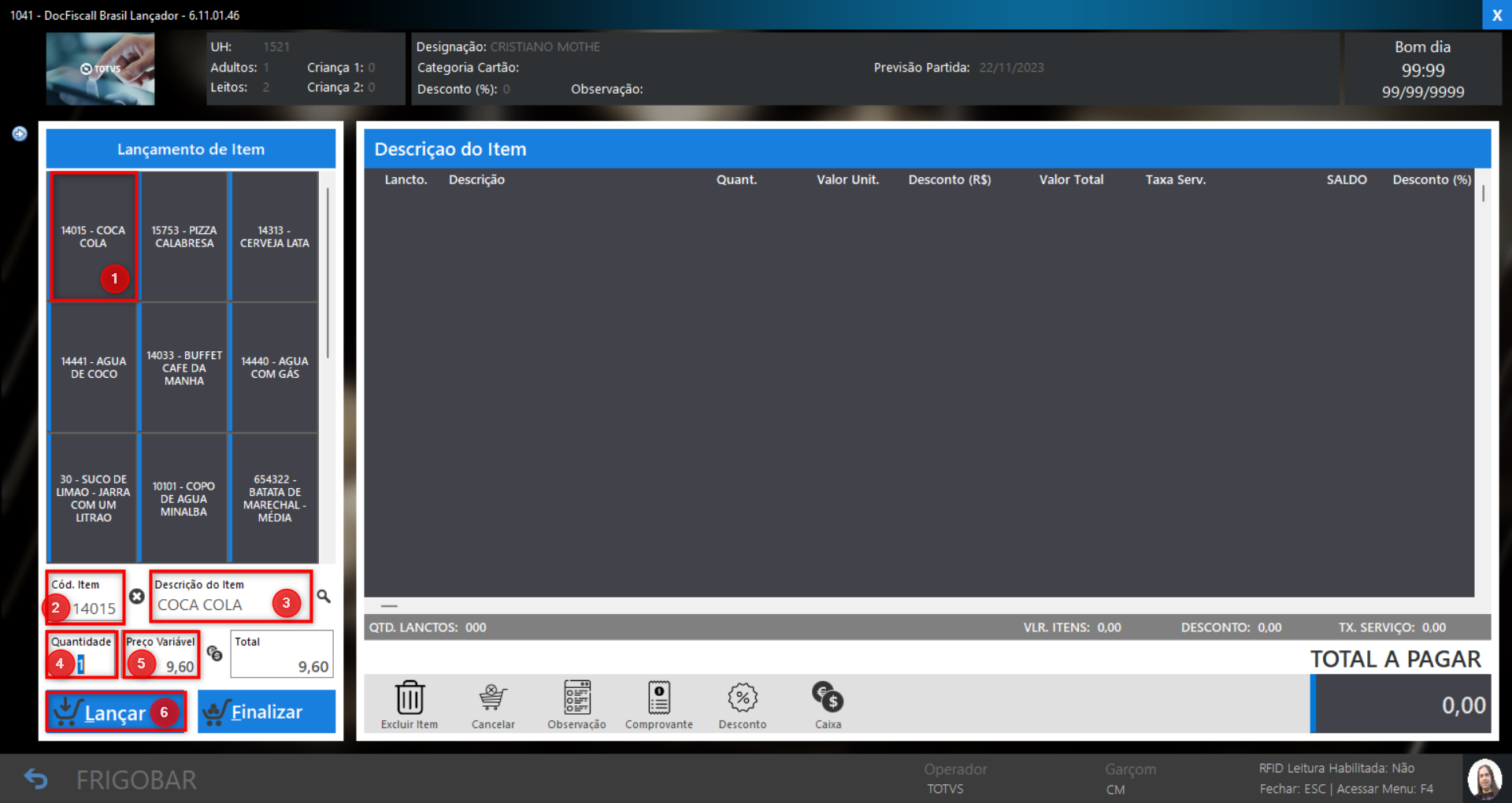
| Aviso |
|---|
| title | Restrição de Quantidades do Item de Venda |
|---|
|
Para evitar lançamentos indevidos e operações de estorno, o sistema passou a limitar os valores a serem informados no campo "Quantidade" para o máximo de 1.000 unidades para Itens de Venda configurados com tipo de venda unitária e limite máximo de 10 Kg para os Itens de Venda que estejam configurados para venda fracionado ( Cadastro do item de Venda deve ter conversão de unidades de medida: KG/GR, LT/ML ). Mensagem de advertência exibida: Unitário:  Image Added Image Added
Fracionado:  Image Added Image Added
|
...
2. Itens Favoritos
...
A seguir temos uma demonstração de utilização para o Lançador - Ambiente Resort, realizando o consumo de determinados itens e finalizando o processo de pagamento.
Para finalizar os itens lançados (1), clique sobre o botão "Finalizar" ou pressione as teclas . O Sistema registrará os itens na Conta do cliente somente quando os lançamentos forem finalizados.
| Aviso |
|---|
|
Todos os itens lançados serão "descartados" quando não finalizados. |
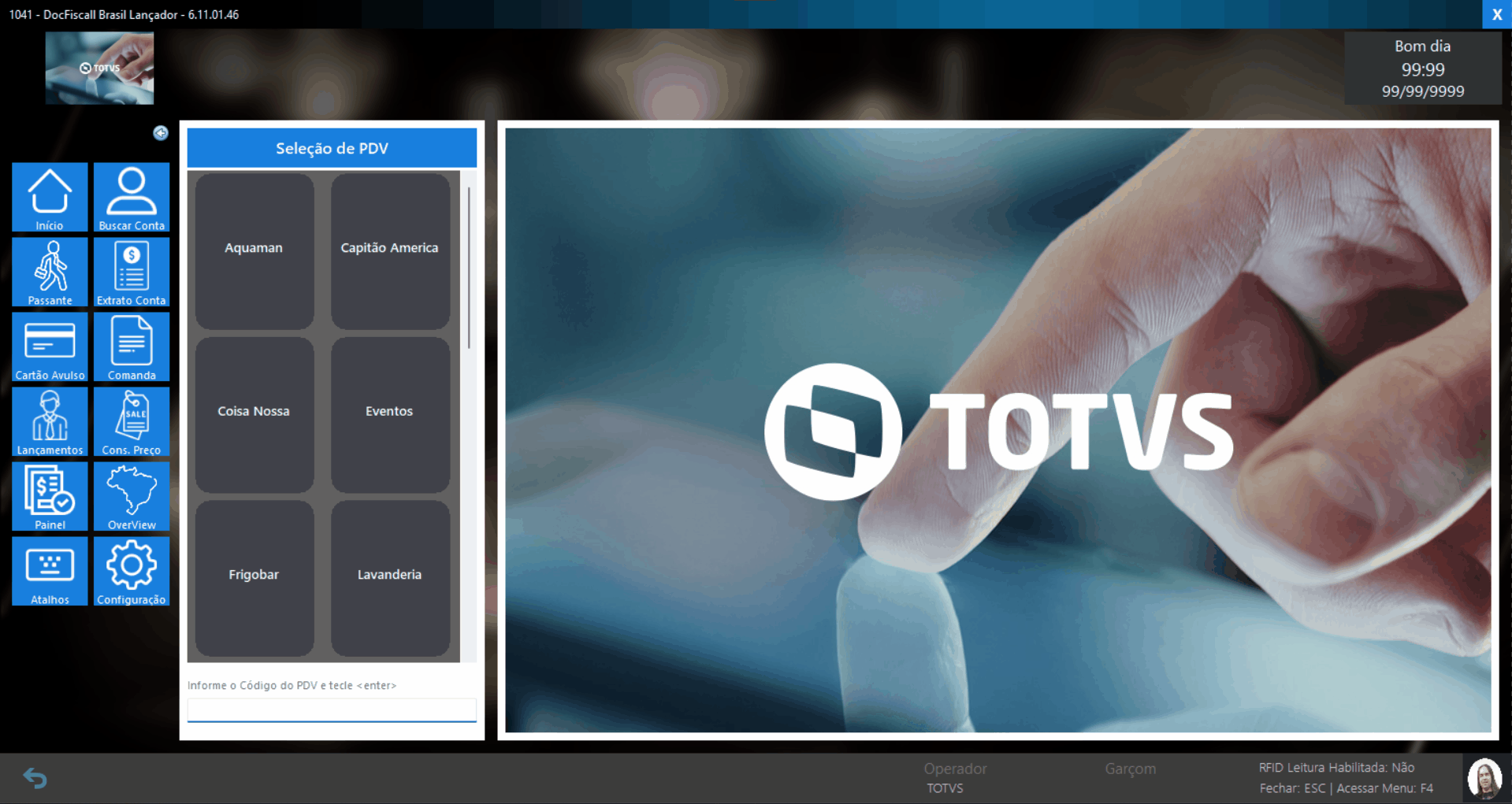
| Aviso |
|---|
|
Alteração de QuantidadeApós lançar um item, não é possível alterar sua quantidade. Caso você queira alterar a quantidade de um determinado item, ele deve ser retirado/excluído. Deve-se iniciar um novo processo de entrada e um novo item, assim adicionando a quantidade ou correção devidamente assertiva. Os Itens iguais não são agrupados são mantidos e visualizados um a um. 
|
| Dica |
|---|
|
Para mais informações sobre a Formas de pagamento - Não Resort consultar a documentação. |
| Dica |
|---|
|
Caso o operador clique no botão "Voltar" quando houver um lançamento em aberto, o sistema irá exibir uma tela de alerta sobre a operação, informando ao mesmo sobre o procedimento em aberto.
| Expandir |
|---|
| title | Caso clique na opção - SIM |
|---|
|  Image Added Image Added
|
| Expandir |
|---|
| title | Caso clique na opção - NÃO |
|---|
|  Image Added Image Added
|
|
...
Emissão do Comprovante
Após finalizar os lançamentos e registros dos itens na Conta do Cliente, o Sistema emitirá a impressão de um comprovante com os lançamentos. Para esta ação, é necessário haver uma impressora térmica instalada é configurado no computador, além da marcação "Imprimir Controle" configurada no menu (F4).
| Dica |
|---|
|
| A configuração "Imprimir Controle" é válida apenas localmente, ou seja, é necessário realizar essa configuração em cada computador individualmente. |
| Dica |
|---|
|
Pode-se também Configurar Duas Vias de Impressão, tanto assim maior controle na operação. |